Šajā rakstā es parādīšu, kā instalēt un sākt darbu .NET Core uz CentOS 7. Tātad, sāksim darbu.
Microsoft pakotņu krātuves pievienošana:
CentOS 7 nav .NET Core paketes CentOS 7 oficiālajā pakešu krātuvē. Bet jūs varat viegli pievienot oficiālo Microsoft pakotņu krātuvi CentOS 7 un instalēt .NET Core no turienes, izmantojot YUM pakotņu pārvaldnieku.
Microsoft nodrošina RPM pakotni, lai būtu viegli pievienot Microsoft oficiālo pakotņu krātuvi CentOS 7.
Lai lejupielādētu un instalētu RPM pakotnes repozitoriju CentOS 7, palaidiet šādu komandu:
$ sudo rpm -Uvh https: // paketes.microsoft.com / config / rhel / 7 / paketes-microsoft-prod.apgr./min
RPM pakotne ir jāinstalē.
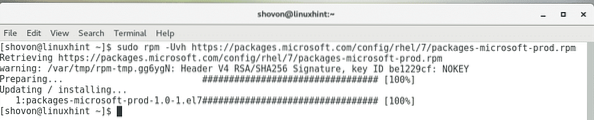
Tagad atjauniniet YUM pakotnes krātuves kešatmiņu ar šādu komandu:
$ sudo yum makecache
Jāatjaunina pakotnes YUM kešatmiņa. Kā redzat, Microsoft pakotņu krātuve ir sarakstā. Tātad, tas ir pievienots pareizi.

Instalēšana .NET kodols:
Tagad jūs varat instalēt .NET Core SDK ar šādu komandu:
$ sudo yum instalējiet dotnet-sdk-2.2
Lai apstiprinātu instalēšanu, nospiediet y un pēc tam nospiediet
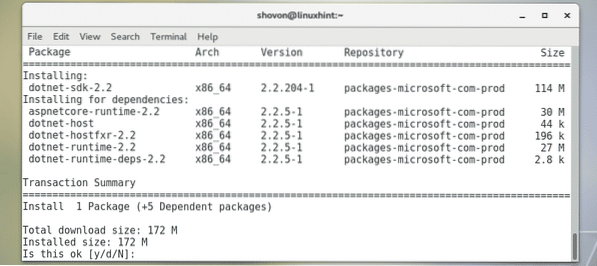
YUM vajadzētu sākt lejupielādēt un instalēt visas nepieciešamās RPM pakotnes no Microsoft oficiālās pakotņu krātuves.
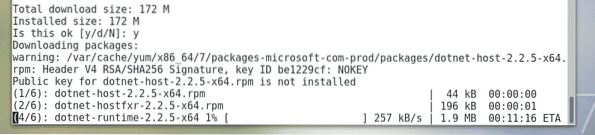
Ja jums tiek lūgts pieņemt Microsoft oficiālās pakotnes krātuves GPG atslēgu, vienkārši nospiediet y un pēc tam nospiediet

.Jāinstalē NET Core SDK.
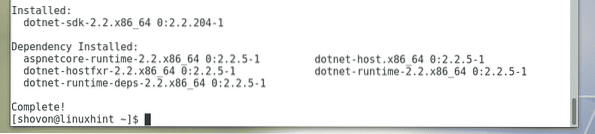
Tagad, lai pārbaudītu, vai .NET Core SDK darbojas pareizi, izpildiet šādu komandu:
$ dotnet --versijaKā redzat, informācija par versiju tiek drukāta uz ekrāna. Tātad, tas darbojas.

Rakstīt un palaist savu pirmo .NET programma:
Šajā sadaļā es jums parādīšu, kā rakstīt un vadīt savu pirmo .NET programma vietnē CentOS 7.
Vispirms dodieties uz direktoriju, kurā vēlaties saglabāt .NET projekta faili. Es visus savus projektus saglabāju ~ / Projekti / direktorijā. Tātad, es virzos uz ~ / Projekti /
$ cd ~ / Projekti
Tagad izveidojiet jaunu .NET projekts Sveika pasaule ar šādu komandu:
$ dotnet jauna konsole -o sveikiPasaulePIEZĪME: Šeit, Sveika pasaule ir projekta nosaukums. Jūs varat mainīt to uz visu, ko vēlaties.

Būtu jāizveido jauns projekts.
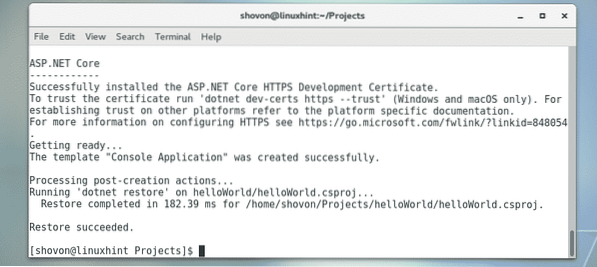
Jāizveido arī īpašs projekta direktorijs, kā redzat zemāk redzamajā ekrānuzņēmumā.

Tagad dodieties uz projekta direktoriju Sveika pasaule/ ar šādu komandu:
$ cd sveikiPasaule /
Projektu direktorijā jums būs Programma.cs failu. Šis ir galvenais avota koda fails ... NET Core pēc noklusējuma izmanto C # (C-Sharp) programmēšanas valodu. Tātad, jums ir jāievieto C # kods Programma.cs failu.
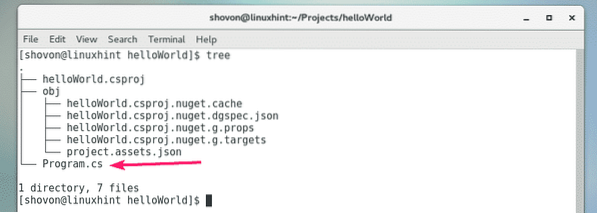
Pēc noklusējuma programmā ir ierakstīta vienkārša programma Programma.cs failu. Programmas saturs Programma.cs fails ir parādīts zemāk esošajā ekrānuzņēmumā.

Lūk, Sistēma bibliotēka tiek importēta ar izmantojot paziņojums, apgalvojums.
Tad nosaukumvieta Sveika pasaule ir izveidots programmai.
C # ir uz objektu orientēta programmēšanas valoda. Tātad, pat vienkāršai programmai, jo tai ir nepieciešama sava klase. Lūk, a Programma klase ir izveidota. Ievērojiet, ka klases nosaukums ir tāds pats kā faila nosaukums (bez faila paplašinājuma).
The Programma klasei ir a Galvenais metode, kas aizņem masīvu virkne kā arguments. Galvenajai metodei ir spēkā neesošs kā atgriešanās veids, tātad, tas neko neatgriež.
Tad, Konsole.WriteLine () Funkcija tiek izmantota teksta drukāšanai "Sveika pasaule" uz ekrāna.
Tagad palaidīsim programmu, lai redzētu, vai mēs patiešām iegūstam gaidīto rezultātu.
Tagad palaidiet savu .NET projekts šādi:
$ dotnet palaist
Kā redzat, gaidītais teksts tiek drukāts uz ekrāna.

Tātad, tā jūs instalējat un palaižat .NET projekti Ubuntu 18.04 LTS. Paldies, ka izlasījāt šo rakstu.
 Phenquestions
Phenquestions


